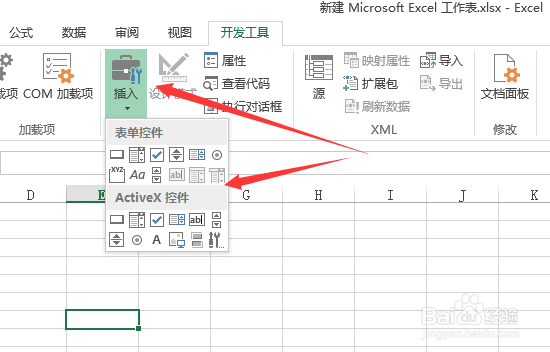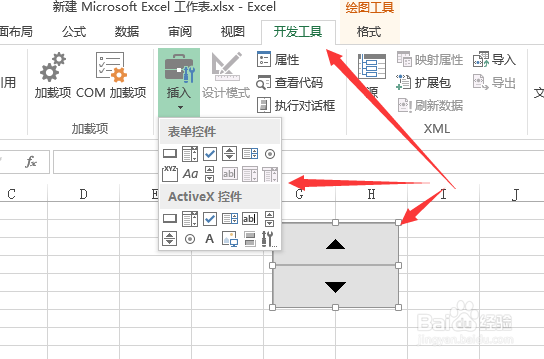在excel使用过程中常常需要用到插入页面按钮,如果是新装的excel,有的会发现添加按钮的“开发工具”菜单不见了,简单步骤如下:
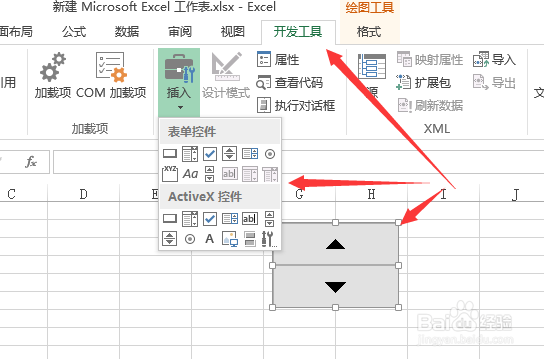
工具/原料
excel
第一步、添加“开发工具”
1、找到excel中的右上角“文件”。
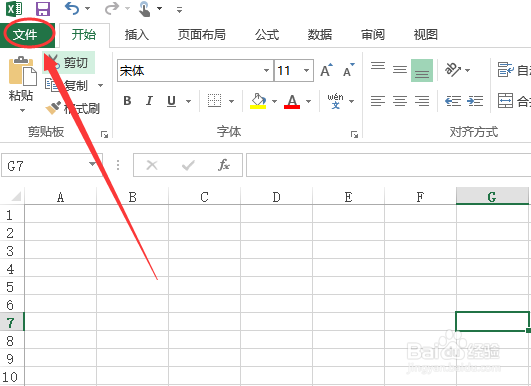
2、单击文件——选项。
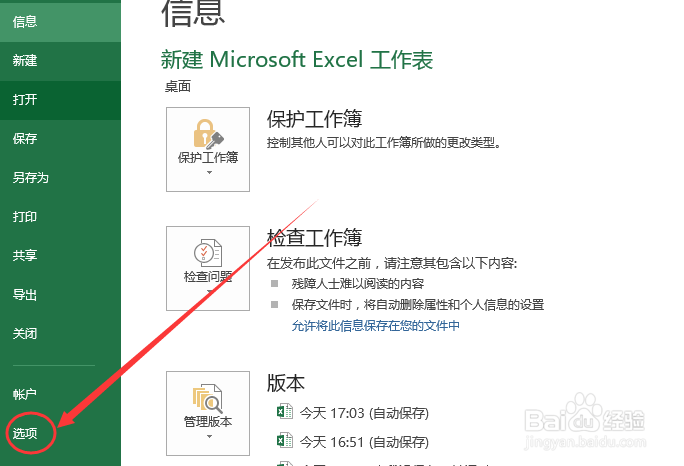
3、点击选项——找到自定义功能区
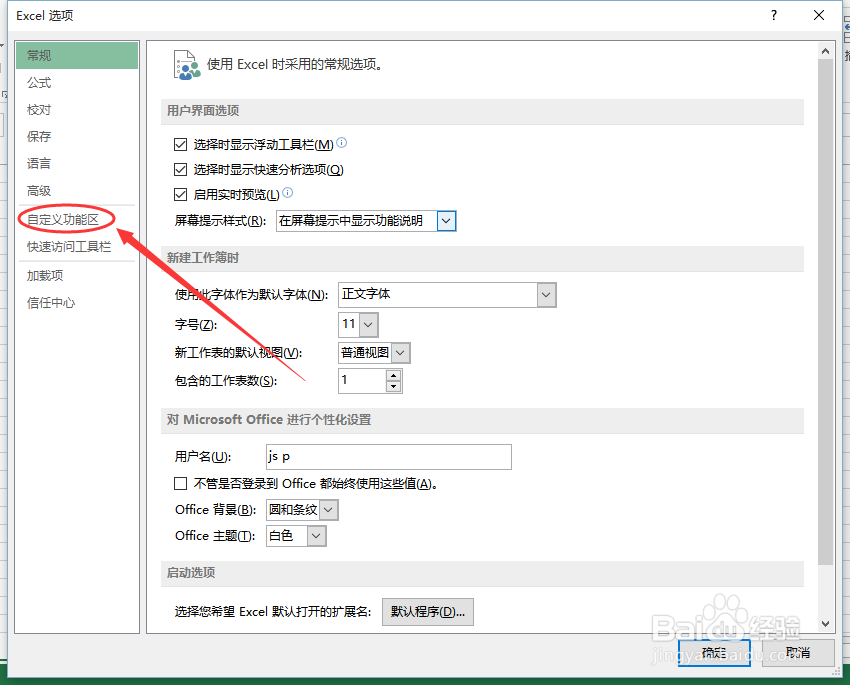
4、点击“自定义功能区”——找到“开发工具”
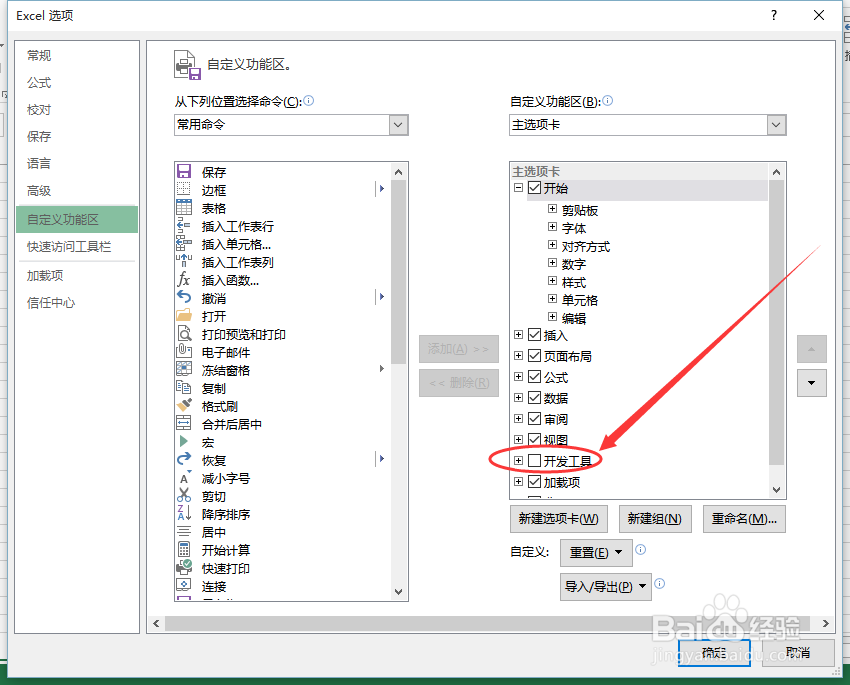
5、勾选“开发工具”前的复选框,点击确认按钮。
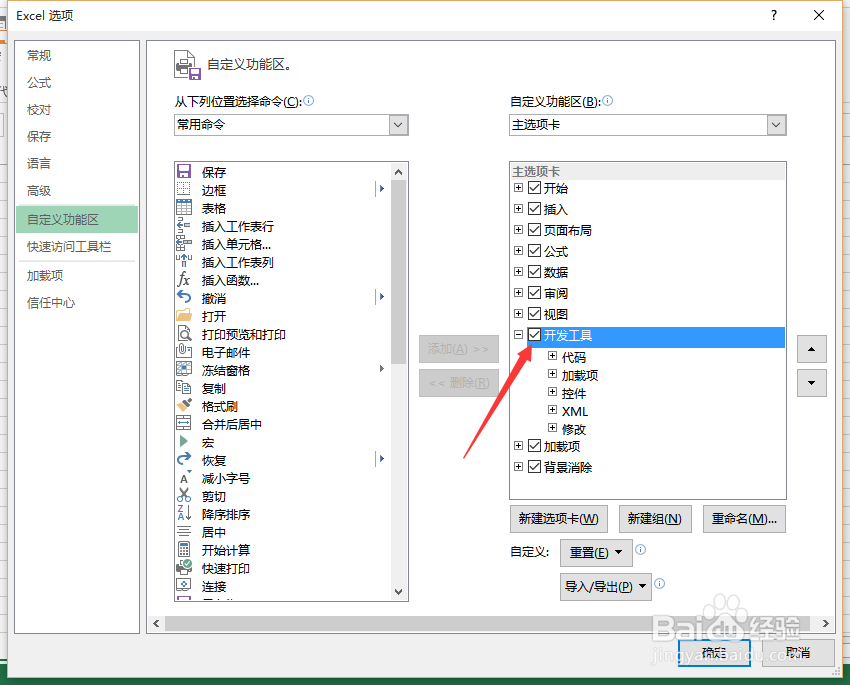
6、在菜单栏中可看到“开发工具”已经添加进来了。
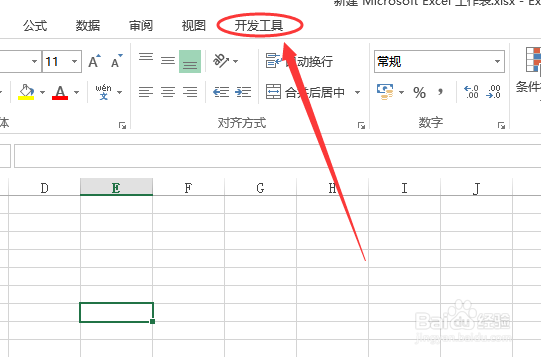
第二步、添加按钮
1、点击“开发工具”
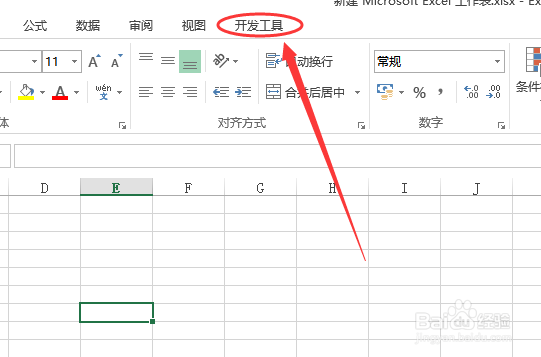
2、点击插入。
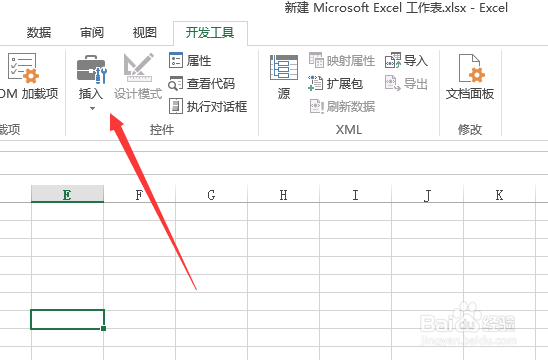
3、找到按钮页面,找到你要添加的按钮,完成。